![]()
aufsteigend: zuerst der niedrigste Wert
0 ... 100
A ... Z
01.01.1950 ... 01.01.1980
![]()
absteigend: zuerst der höchste Wert
100 ... 0
Z ... A
01.01.1980 ... 01.01.1950
Die Listen auf Listen-Dialogen lassen sich nach einer oder mehreren Spalte sortieren.
Hinweis: Einzelne Listen lassen sich nicht sortieren wie beispielsweise die Lohngeschichte auf dem Register "Lohn" bei Mitarbeitern: Wie der Name sagt handelt es sich um eine Geschichte, welche Änderungen am Lohn auflistet; eine Sortierung nach anderen Spalten als dem Datum macht in dem Fall keinen Sinn. Bei diesen Listen kann ausschliesslich nach einer Spalte sortiert werden, jedoch sowohl auf- als auch absteigend.
Die Sortierung wird anschliessend durch ein Pfeil-Symbol angezeigt:
|
|
aufsteigend: zuerst der niedrigste Wert |
0 ... 100 |
A ... Z |
01.01.1950 ... 01.01.1980 |
|
|
absteigend: zuerst der höchste Wert |
100 ... 0 |
Z ... A |
01.01.1980 ... 01.01.1950 |
Da zuerst der niedrigste Wert erscheint, werden leere Felder bei aufsteigender Sortierung zuerst angezeigt.
Bei Feldern, in welchen sowohl Zahlen als auch Buchstaben vorkommen können, stehen zuerst die leeren Felder, dann die Sonderzeichen, die Zahlen und am Schluss die Buchstaben:
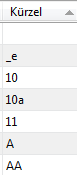
Beispiel Mitarbeiterliste:
Die folgende Liste soll zuerst nach dem
Austrittsdatum sortiert werden, klicken
Sie dazu den Spaltenkopf einmal
an:
Der Pfeil nach oben hinter
dem "Austrittsdatum" zeigt, dass die Liste nach dieser Spalte
sortiert ist. Da bei aufsteigender Sortierung die leeren Felder zuerst
kommen, werden die Mitarbeiter ohne Austrittsdatum bzw. die aktiven
Mitarbeiter zuerst angezeigt.
Um die Liste zudem nach dem Nachnamen zu
sortieren, halten Sie die Taste <CTRL>
und klicken Sie auf den Spaltenkopfe von "Nachname":
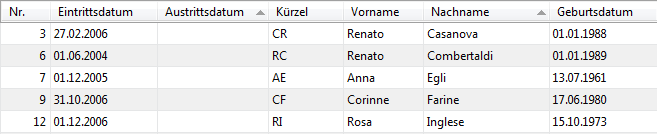
Jetzt werden Ihnen die aktiven Mitarbeiter
in alphabetischer Reihenfolge
angezeigt.
Wenn Sie den Spaltenkopf erneut mit gehaltener
<CTRL>-Taste anklicken, wird die Spalte absteigend
sortiert: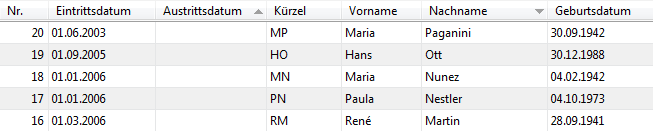
Die Spaltensortierung wird pro Benutzer gespeichert und beim nächsten Öffnen der Liste wieder entsprechend angezeigt (auch nach einem Neustart von GO! Lohn).